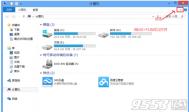iPhone手机ipa格式软件和游戏安装方法
即使我们的iPhone已经破解,如果要给iPhone上安装从软吧或者其他网站上下载苹果官方ipa后缀格式的软件和游戏,我们还需要给iPhone安装一个ipa破解补丁插件才可以,下面就教大家怎样安装。

1.进入Cydia程序

2.选择界面底部的Manage菜单,选择Sources菜单

3.点右上角的Edit按钮

4.点左上角的Add按钮

5.输入http://cydia.hackulo.us地址,然后点Add Source按钮,一旦加入完成,点最下面的Return to Cydia button按钮

6.进入Hackulo.us,上图中所示

7.根据你机器固件版本选择相应的补丁安装,本教程测试机器使用3.0固件,如果是3.1.x固件安装3.1的,如果是3.2固件就安装3.2的。

8.点右上角的 Install开始安装

9.点右上角的Confirm确认安装

10.等待安装成功后点Return to Cydia button
现在按Home回到菜单,然后重新启动iPhone:第三步:安装游戏,这样你就可以通过iTunes安装ipa格式的软件和游戏了。
iPhone安装deb软件的方法
deb是一种基于Linux的软件打包格式,朋友们可以按windows下的EXE格式理解!当然和ipa,pxl一样,都是iphone用的软件格式!不难理解!只是它比ipa软件拥有更高的系统权限!今天图老师小编就来告诉大家如何安装iphone上的cydia里安装 mobileterminal。
第一步:
如果是termInal或者是putty的话,先输入lgoin
提示login 输入root
提示password 输入alpine(如果你没有改密码的话)
如果使用winscp则可以忽略。
第二步:
接着,如果你放在mobile目录下,就输入"cd var/mobile/";(默认目录为 var/root 所以只要保存在这里,直接可以安装 )
然后输入dpkg -i 你的deb包名字
接着按下回车吧!你会看到一会之后,程序正确安装。
这样安装有一个好处:可以直接在Cydia里面卸载,而且安装效果和cydia装的一模一样。
当然,你也可以放一堆deb在某个文件夹,然后在那个文件夹执行dpkg -i *.deb就ok咯!
本方法很适合刚刷机安装系统软件或者输入法!
如何查看iPhone基带版本号
本教程将描述如何查看你iPhone上基带版本号,以便你如果需要解锁你iPhone时可以通过相应的基带版本号来确定该使用什么版本的软解软件。
什么是基带?
(本文来源于图老师网站,更多请访问http://m.tulaoshi.com/isyjq/)基带又名Baseband,在iPhone中基带是管理无线通信的组件。基带中包含一个通讯系统,是用来控制iPhone通讯的程序,这个程序控制电话通讯,WiFi无线通讯、以及蓝牙通讯。如果锁定运营商的iPhone要实现使用任意网络运营商SIM卡,那么就需要通过修改或欺骗基带来实现。
查看基带的方法有两种,如果你的iPhone可以正常进入主界面,则你可以通过方法一来确认iPhone的基带版本号,如果你的iPhone由于未激活而停留在紧急拨号界面,则你可通过方法二来确认iPhone的基带版本号。
如何查看iPhone基带版本号方法一:
1.首先在iPhone主屏幕上找到设置程序

2.在设置程序中,找到通用选项菜单
(本文来源于图老师网站,更多请访问http://m.tulaoshi.com/isyjq/)
3.在通用选项菜单中找到关于本机选项

4.在关于本机选项卡中找到调制解调器固件项,调制解调器固件选项中的数值即为你iPhone当前tulaoshi基带版本号

如何查看iPhone基带版本号方法二:
该方法中,你需要运行一个名为TinyUmbrella的软件来查看你iPhone的基带版本号(Windows版点此下载),TinyUmbrella是使用java编写的程序,如果运行TinyUmbrella出错的话,则你需要先安装Java环境(点此下载安装包)
1.下载TinyUmbrella,并将其解压到不带中文名称的文件夹中。

2.双击解压出来的umbrella程序运行它

3.将您的iPhone通过USB线缆与电脑连接,这时候在TinyUmbrella的主界面上,你就可以看到你iPhone上的固件版本,型号以及基带版本号等信息。

如何查看iPhone基带版本号附录:
官方固件对应基带版本号查询(iPhone 1-4代):

如何使用iPhone听筒来唤出Siri功能
Siri是苹果公司在其产品iPhone上应用的一项语音控制功能,非常方便用户与之进行语音沟通,打个电话,发个邮件,蛮方便。但要在公众场合,似乎有点不合适。不过现在,大家可以通过听筒来使用Siri,而且还很方便。操作方法如下:
第一步,在设置应用中,通用选项页面,点击进入Siri。

第二步,在Siri的设置项中,开启把电话拿到耳边说话选项功能。

这样在使用Siri后,就可以将手机贴到耳边,与Siri进行交流了。

为什么iPhone总是那么的耗电?
网上最常见的问题之一大概就是我朋友的iPhone可以撑两天,为何我的只能称一天?、升上iOS XX之后好像更耗电了?之类的问题,那么这样问题,究竟有没有终极的解答呢?
其实很难啊!TAT 要知道,单单用两台不一样的手机去比较它们其中一台是否更耗电是不科学的,因为这跟手机所处的环境、主人使用App的习惯、手机内的设置等等都息息相关。这种问题你问臣妾,臣妾做不到帮你完美地解答呀!

下面,就让我们来理一理那些耗电的小习惯吧,赶紧把这些习惯改掉的话,那么手机的电池续航能力大概还可以抢救一下!
一、断断续续的3G或wifi非常耗电
如果各位上班族有试过在地铁里用3G网络上网,网络的链接情况是怎么相信不用我说大家都懂的。3G上网最耗电的情况其实就是断断续续的联机。如果你目前所处的环境不容易接收到3G讯号(某些大楼、地下室、高山、地铁、比较偏远的地方等等),iPhone会不断的试图帮你联机,而这个过程是非常非常耗电的!要避免这样的问题,建议平时可以把3G关掉(设置蜂窝移动网络蜂窝移动数据【点击按钮关闭】),等到了要上网时再打开就好了。

二、串流的应用程序也很耗电
串流的应用程序无论是PPS、Skype,甚至是一直在刷新数据的微博,如果你一天中花了很多时间使用这些App,那么 iPhone 就必须不断的从网络上获取数据。同样的,这也是非常耗电的行为。但是如果你的习惯或工作无法避免这些行为,实在是没办法的话,就买个移动电源吧!

三、注意后台运作的程序
如果你说我没有一直开微信啊,只是有新通知会跳出来,那么没错。等通知的确是比开着App来的省电,但是这些程序之所以会跳出新通知,代表他们还是不断在后台里运作的。如果你的后台程序不少(微信、微博、Email等等就算了,有些游戏或小软件也很喜欢随时上网更新讯息,这些都会耗电的),建议你把它们的通知关掉(设置通知中心在通知中心中显示【点击按钮关闭】,甚至可以把在锁定屏幕上显示也关闭掉)

四、定位服务
定位服务也是很耗电的一个功能,如果有的App不断的获取你的位置(设置隐私定位服务有着紫色箭头的App代表现在正在获取你的位置),这些功能也会耗电;如果没有必要,就关掉它吧!

五、异常耗电
如果你的使用习惯向来都没有改变,设置也从没变过;只是因为某次升级而变得异常耗电(升级的耗电量会略有改变是正常的,所以如果不到造成困扰的程度,请不用担心),那么上网查一查该iOS有无类似灾情吧!有时可能是预设的设定跑掉,也有可能真的是Bug;这就要根据那次iOS升级而定了。

iphone在通知中心实时查看手机数据流量
随着科技的进步,网络普及化使用需求也随之趋增,速度也相对的越来越快,从一开始2G上网到现在4G,网络无限流量的方案也逐渐消失,所以大家要开始谨慎的使用4G的流量,若超过荷包可是大缩水!今天来为大家介绍一款Cydia插件,可以随时查看手机数据使用量,以及(m.tulaoshi.com)当前网速。

免费安装DataMeter
1. 首先你的设备必须是已越狱的 (查看越狱教程),先开启 Cydia,点击下方【管理】【软件源】右上角【编辑】左上角【添加】添加新源地址http://repo.hackyouriphone.org/【添加源】
tuLaoShi.com2.新源地址添加完后,在Cydia底部选【搜索】,然后在搜索框中输入DataMeter。
提示:如果搜索不到DataMeter,可以进入Cydia【变更】点击左上角【刷新】再搜索该插件。
3. 进入后按右上角的【安装】,然后点击【确认】,便会自动开始安装。
设置使用DataMeter
1.打开设定若要使DataMeter显示在通知中心,请点选通知中心后并开启

2.开启DataMeter选项,进行个人化设定

使用iTunes制作个性化iPhone铃声
最近有果粉在讨论越狱时,谈到说越狱后才能改自制铃声,不越狱就无法随意更换自制的铃声。注意这个说法可不对噢~没有越狱的情况下,是可以通过iTunes来自制铃声并上传至设备中的,只是操作过程比较麻烦,现在就和大家再温习下iTunes制作个性化铃声的方法:
第一步,在电脑上打开iTunes,在菜单中点击将文件添加到资料库将mp3文件添加到资料库,在弹出的窗口,选择添加自己喜欢的音乐文件。

第二步,添加完成后,可以在音乐页面,最近添加的选项页面,看到已经添加的音乐文件。打开该音乐文件的右键菜单,并点击显示简介。

第三步,在弹出的窗口中,点击选项,再设置音乐的起始时间和停止时间,即选择铃声的音乐段,并确定。

第四步,重新打开该音乐文件的右键菜单,点击创建AAC版本。

第五步,ACC版本创建完成后,在音乐库中出现一个同名的新文件,但时间是刚才设定的短时间版本。

第六步,打开新创建的音乐文件右键菜单,选择在 Windows 资源管理器中显示。在Windows资源管理器中将文件后缀由m4a 改为 m4r:

第七步,改好文件后缀后双击该文件,会自动添加到iTunes的资料库中。

第八步,将iPhone与电脑相连,选择iPhone管理页面的铃声选项Tulaoshi.Com卡,选择刚刚制作的铃声,点击应用进行同步,即可将该铃声同步到iPhone上。

第九步,在iPhone上打开设置应用,在声音选项页面,进入电话铃声,即可找到刚刚同步的铃声。